Ubuntu & windows双系统引导修复(狭义)
关键词:ubuntu; linux; windows; 双系统; 双系统引导; 引导修复; 双系统引导修复;
开篇扯淡:
为什么写这篇教程?
- 因为前几天重装笔记本里面的windows系统后导致grub引导崩溃,还有一些其他问题。
结果当时最惨的时候ubuntu/windows8.1两个系统全部进不去,grub rescue
模式下各个区也都试了一遍,还是不行。而且网上的资料多为重复转载,不能针对性地解决问题。后来终于修好后决定自己写一篇教程,既帮助遇到相同问题的童鞋,同时也作为自己的备忘。 - 当然还是练习
markdown语法。不断尝试,不断练习。
为什么起名为“狭义”?
因为这篇教程有以下几点针对性的限制条件;不能作为广谱抗生素,只能对付特定的病菌:
0. 重装windows后不能进入linux系统或不明原因双系统的引导全部崩溃(一个系统也进不去,开机直接进入grub rescue模式)
1. 使用grub引导ubuntu/windows双系统。
2. 需要读者至少有能力制作usb启动盘,并且会(不会就百度)一些PE系统的简单操作。
3. 知道自己的双系统都安装在哪个区,可以在live ubuntu中使用sudo fdisk -l命令查看(如作者的ubuntu14.04安装在/sda5,windows 8.1安装在/sda6)。
4. 硬盘模式为mbr亲测可行,UEFI模式下作者没有尝试。
5. (Copyright © http://blog.csdn.net/s_gy_zetrov. All Rights Reserved)
准备工作?
- 一个PE启动盘(作者使用的模式是老电脑模式)
- 一个ubuntu启动盘(14.04_i386是作者使用的版本)
一、针对无法进入linux系统,即windows系统引导没有崩溃时的问题
- 这个问题的解决只需要ubuntu启动盘。首先开机进入U盘中的ubuntu系统,选择合适的语言(中文\英文…),接下来选择试用ubuntu选项,进入桌面。在桌面任意空白处按
CTRL+ALT+T唤出终端 - 输入
sudo su回车,获取ROOT权限。 - 输入
mkdir /media/temp回车,用于在/media中创建一个文件夹/temp - 接着输入
mount /dev/sda5 /media/temp回车,用于在/media/temp中挂载你原本计算机上的ubuntu系统分区(注意!!!/sda5是作者ubuntu的分区号,不要照抄!!) - 最后输入
grub-install --root-directory=/media/temp /dev/sda回车,等待出现Installation finished.No error reported.提示信息后,关闭终端 - 关闭临时系统,拔出U盘,重新开机,可以看到熟悉的grub界面又出现了!
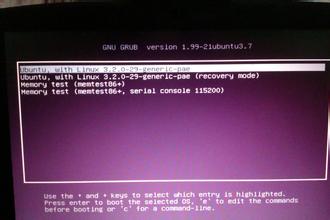
(图片在自网络) - 等等!windows引导又崩了!没有windows选项!别担心,先进入你的ubuntu系统。唤出终端,输入
sudo update-grub回车。看!是不是出现Found Windows 8 (loader) on /dev/sda6啦。保险起见重启计算机,在grub内选择windows选项,看能否正常引导。 修好了!enjoy!
二、针对双系统引导均崩溃开机直接进入
grub rescue模式或第一个针对中使用grub进入windows系统后引导仍不成功且黑屏光标一直闪烁的问题首先解决第二个针对的前半部分问题
双系统引导均崩溃开机直接进入
grub rescue模式- 首先进入U盘中PE系统,点击
“win引导修复”,选择适合自己电脑硬盘分区的修复方案后,点击开始修复。
(图片来自网络) - 关机退出PE系统,拔出U盘,重启电脑,我们发现起码windows系统已经可以成功引导了!这是个好事,因为这样接下来的步骤就与我们前面的第一个针对相同了!
- 实施第一个针对的7个步骤,OK了!enjoy!
- 首先进入U盘中PE系统,点击
现在解决第二个针对的后半部分问题
第一个针对中使用grub进入windows系统后引导仍不成功且黑屏光标一直闪烁(Copyright © http://blog.csdn.net/s_gy_zetrov. All Rights Reserved)
- 如果有童鞋跟作者一样
不走运的话,会遇到即使update-grub成功识别了你分区中的windows loader而且重启计算机后在grub列表里也确实有windows选项,但点进去后仍然不
会引导windows系统,而只是黑屏一个光标不停地闪。这就很尴尬了。。。
- 但同志们不要怕!作者已经帮你们趟出一条路了!那就是:修改
grub.cfg!(围观群众毫不吃惊脸…) - 作者猜想,可能经过PE的修复,grub已经可以识别出windows的引导器了,然而由于是人工修复的windows引导,所有默认生成的
grub.cfg中的代码并不能使grub准确找到windows loader,所以当我们选中grub列表中的windows选项后才仍然不能引导系统。 - 我们只需进入已经可以引导的ubuntu系统,唤出终端,输入
sudo su回车,获取ROOT权限。 - 之后输入
gedit /boot/grub/grub.cfg回车,以打开grub.cfg。作者用的是gedit编辑器,如果读者平时都是用vim那么就输入vim /boot/grub/grub.cfg,使用什么编辑器都可以,然后我们找到cfg文件中关于windows的部分,作者的看起来像这样:
- 如果有童鞋跟作者一样
menuentry 'Windows 8 (loader) (on /dev/sda6)' --class windows --class os $menuentry_id_option 'osprober-chain-9C28EFB228EF899A' {
insmod part-msdos
insmod ntfs
set root='hd0,msdos6'
if [ x$feature_platform_search_hint = xy ]; then
search --no-floppy --fs-uuid --set=root --hint-bios=hd0,msdos6 --hint-efi=hd0,msdos6 --hint-baremetal=ahci0,msdos6 9C28EFB228EF899A
else
search --no-floppy --fs-uuid --set=root 9C28EFB228EF899A
fi
parttool ${root} hidden-
drivemap -s (hd0) ${root}
chainloader +1
}
这一大坨是个什么玩意?反正这么写引导不了,那就改!
好在grub是个十分强大的工具,最后作者决定使用search命令修改以上片段。
如下:menuentry 'Windows 8 (loader) (on /dev/sda6)' --class windows --class os $menuentry_id_option 'osprober-chain-9C28EFB228EF899A' {
insmod ntfs
insmod ntldr
set root='hd0,msdos6'
search --set -f /bootmgr
ntldr /bootmgr
}
写完大概就是这个样子: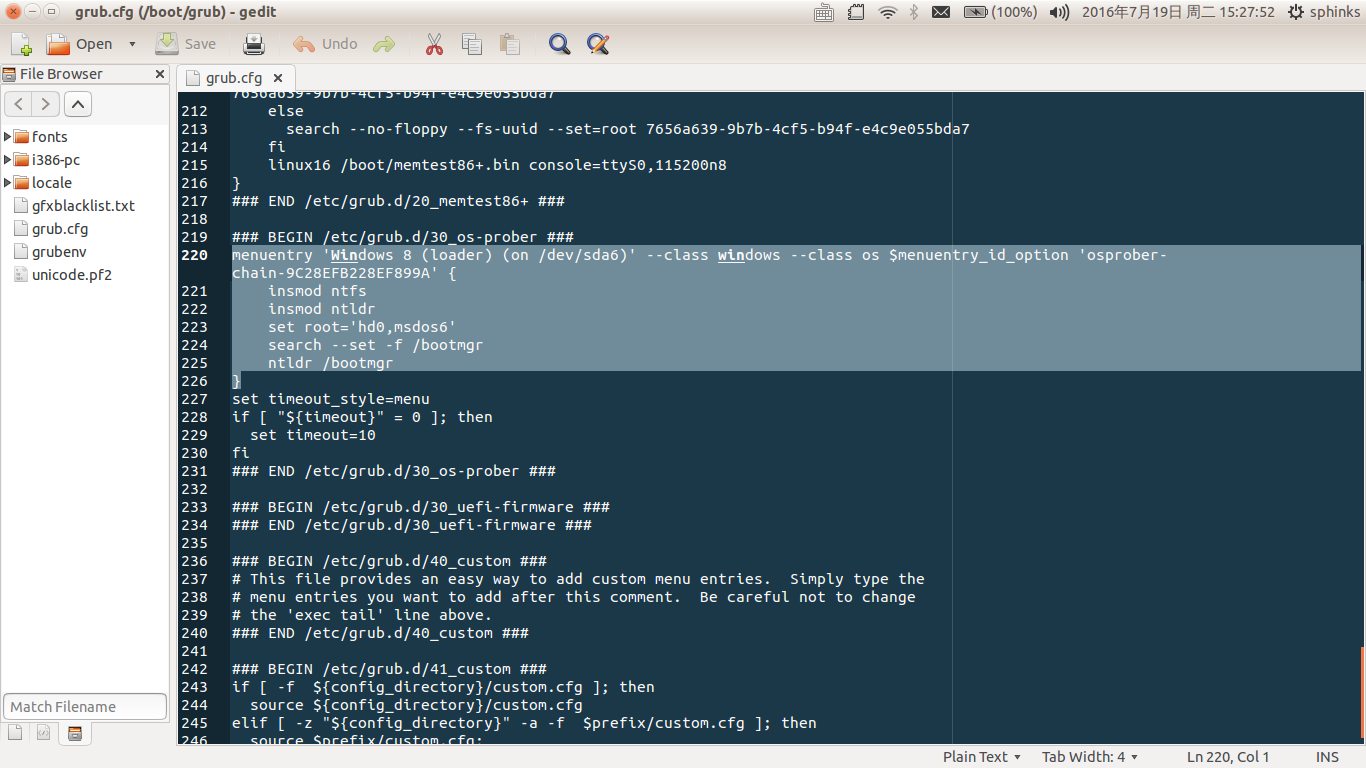 图中高亮部分。
图中高亮部分。
注意!!!set root='hd0,msdos6'中的6是因为作者的windows安装在/sda6中,不要照抄!! CTRL+S保存后退出即可。
6. 重启计算机,这时我们可以发现grub中的windows选项点击后可以成功引导了! 
(Copyright © http://blog.csdn.net/s_gy_zetrov. All Rights Reserved)
反正当时作者看到熟悉的田字格后差点流出了激动的眼泪…
7. 好了,一切恢复!enjoy!
再分享一下我老师大神的人工智能教程吧。零基础!通俗易懂!风趣幽默!希望你也加入到我们人工智能的队伍中来!http://www.captainbed.net
